نرم افزار کتیا یکی از قدرتمندترین نرمافزارهای طراحی به کمک کامپیوتر (CAD) است که در صنایع مختلف از جمله مهندسی مکانیک، هوافضا و خودروسازی کاربرد دارد. محیط اسمبلی (Assembly) کتیا به شما امکان میدهد تا قطعات مختلف را مونتاژ کرده و مجموعههای کاملی را طراحی کنید. در این مطلب، ابتدا به معرفی محیط اسمبلی در کتیا، مزایا و قابلیتهای آن و نکاتی برای استفاده بهتر از این محیط و در نهایت آموزش محیط اسمبلی کتیا به صورت عملی میپردازیم.
معرفی محیط اسمبلی کتیا
محیط اسمبلی کتیا یکی از قدرتمندترین محیطهای این نرمافزار محبوب CAD است که به شما امکان میدهد تا قطعات مختلف طراحی شده را مونتاژ کرده و مجموعههای کاملی را ایجاد کنید. این محیط با ارائه ابزارهای تخصصی و رابط کاربری بصری، فرایند مونتاژ را ساده و کارآمد میکند.
قبل از آموزش محیط اسمبلی در کتیا در این بخش میخواهیم به معرفی جامع محیط اسمبلی کتیا میپردازیم:
قابلیتهای کلیدی محیط اسمبلی
محیط اسمبلی بهعنوان یکی از ابزارهای مهم کتیا قابلیتهای زیر را دارد:
- مونتاژ قطعات طراحی شده در کتیا و سایر نرمافزارهای CAD
- ایجاد و مدیریت مجموعههای پیچیده با سطوح مختلف
- تعریف قیدهای هندسی و حرکتی بین قطعات
- شبیهسازی عملکرد مجموعه مونتاژ شده
- تحلیل تداخل و بررسی تماس بین قطعات
- استخراج اطلاعات و گزارشهای مربوط به مونتاژ
- ایجاد و مدیریت کتابخانه قطعات استاندارد
کاربردها
هر بخش و محیط کتیا کاربرد ویژهای دارد و با محیط اسمبلی میتوان کارهای زیر را انجام داد:
- طراحی و مونتاژ ماشینآلات و تجهیزات صنعتی
- طراحی و ساخت محصولات هوافضا
- طراحی و تولید خودرو
- طراحی و ساخت سازههای فلزی
- طراحی و مونتاژ مبلمان و تجهیزات اداری
- و غیره
مزایای استفاده از محیط اسمبلی کتیا
آموزش محیط اسمبلی در کتیا یک سری مزیت برای طراحان دارد؛ از جمله:
- افزایش دقت و سرعت در فرایند مونتاژ
- کاهش خطاهای انسانی
- بهبود کیفیت محصولات
- سهولت در مدیریت و نگهداری مجموعههای مونتاژ شده
- امکان شبیهسازی و تحلیل عملکرد مجموعه قبل از ساخت
- صرفهجویی در زمان و هزینه
پیشنهاد مطالعه: انجام چند تمرین کتیا
رابط کاربری:
احتمالاً برایتان سوال باشد که آیا کار با محیط اسمبلی آسان است؟ محیط اسمبلی کتیا از رابط کاربری بصری و کاربرپسندی برخوردار است. پنجره اصلی این محیط شامل نوارابزار، درخت مونتاژ، پنجره گرافیکی و سایر ابزارهای کمکی است.
- نوارابزار: شامل ابزارهای مختلفی برای ایجاد، ویرایش و مدیریت قطعات و مجموعههای مونتاژ شده است.
- درخت مونتاژ: سلسلهمراتب قطعات و زیرمجموعههای مونتاژ شده را نمایش میدهد.
- پنجره گرافیکی: فضای اصلی برای مونتاژ قطعات و مشاهده مجموعه مونتاژ شده است.
- ابزارهای کمکی: شامل ابزارهایی برای قیدگذاری، شبیهسازی، تحلیل و گزارشگیری است.
- در ادامه، به برخی از اصطلاحات کلیدی در محیط اسمبلی کتیا اشاره میکنیم:
- قطعه (Part): کوچکترین واحد تشکیلدهنده یک مجموعه مونتاژ شده است.
- مجموعه (Assembly): مجموعهای از قطعات است که به هم مونتاژ شدهاند.
- قید (Constraint): رابطه هندسی یا حرکتی بین دو یا چند قطعه است که نحوه حرکت و قرارگیری آنها را نسبت به یکدیگر مشخص میکند.
- رابط (Interface): محل اتصال دو یا چند قطعه به یکدیگر است.
- نمایش (Representation): نحوه نمایش یک قطعه در محیط اسمبلی است.
با آموزش محیط اسمبلی در کتیا و تسلط بر آن به یک طراح ماهر در زمینه مونتاژ و ساخت مجموعههای پیچیده تبدیل خواهید شد.
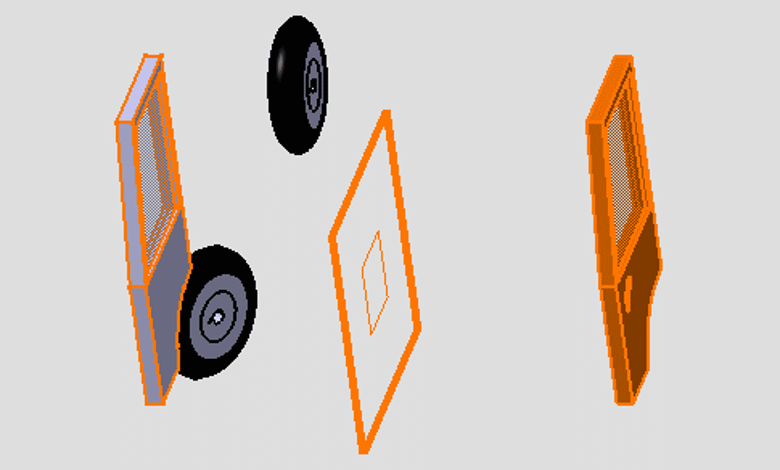
آشنایی با ابزارهای محیط اسمبلی کتیا
اولین موردی که در آموزش محیط اسمبلی در کتیا باید به آن پرداخت، شناخت ابزارهای این محیط است. محیط اسمبلی کتیا مجموعهای از ابزارهای قدرتمند را برای مونتاژ و مدیریت قطعات ارائه میدهد. در این بخش، به معرفی و بررسی برخی از مهمترین ابزارهای این محیط میپردازیم:
نوارابزار:
نوارابزار اسمبلی شامل ابزارهای مختلفی برای ایجاد، ویرایش، مدیریت و قیدگذاری قطعات و مجموعههای مونتاژ شده است. برخی از مهمترین ابزارهای این نوار عبارتاند از:
- ایجاد قطعه (New Part): برای ایجاد یک قطعه جدید در محیط اسمبلی
- ایجاد مجموعه (New Assembly): برای ایجاد یک مجموعه جدید
- باز کردن (Open): برای باز کردن یک قطعه یا مجموعه موجود
- ذخیره (Save): برای ذخیره تغییرات انجام شده
- ذخیره بهعنوان (Save As): برای ذخیره یک قطعه یا مجموعه با نام جدید
- حذف (Delete): برای حذف یک قطعه یا مجموعه
- کپی (Copy): برای کپیکردن یک قطعه یا مجموعه
- چسباندن (Paste): برای چسباندن یک قطعه یا مجموعه کپی شده
- برش (Cut): برای برش یک قطعه یا مجموعه
- انتقال (Paste): برای انتقال یک قطعه یا مجموعه بریده شده
- جستجو (Search): برای جستجوی قطعات و مجموعهها در محیط اسمبلی
درخت مونتاژ:
درخت مونتاژ سلسله مراتب قطعات و زیرمجموعههای مونتاژ شده را نمایش میدهد. این ابزار به شما امکان میدهد تا بهراحتی قطعات را مدیریت کرده و به آنها دسترسی پیدا کنید.
پنجره گرافیکی:
پنجره گرافیکی فضای اصلی برای مونتاژ قطعات و مشاهده مجموعه مونتاژ شده است. در این پنجره میتوانید قطعات را جابهجا کرده، بچرخانید و بزرگنمایی کنید.
ابزارهای قیدگذاری:
ابزارهای قیدگذاری برای تعریف روابط هندسی و حرکتی بین دو یا چند قطعه استفاده میشوند. این ابزارها به شما امکان میدهند تا نحوه حرکت و قرارگیری قطعات را نسبت به یکدیگر مشخص کنید.
ابزارهای شبیهسازی:
ابزارهای شبیهسازی برای شبیهسازی عملکرد مجموعه مونتاژ شده قبل از ساخت استفاده میشوند. این ابزارها به شما کمک میکنند تا از عملکرد صحیح مجموعه مونتاژ شده و عدم وجود تداخل بین قطعات اطمینان حاصل کنید.
ابزارهای تحلیل:
در آموزش محیط اسمبلی در کتیا کار با ابزارهای تحلیل که جزو کاربردیترین ابزارهای کتیا بوده بسیار مهم است. برای تحلیل تنش، کرنش و سایر پارامترهای مهندسی در مجموعه مونتاژ شده استفاده میشوند. این ابزارها کمک میکند تا نقاط ضعف مجموعه مونتاژ شده را شناسایی کرده و آنها را رفع کنید.
پیشنهاد مطالعه: آموزش سطحی سازی در نرم افزار کتیا
ابزارهای گزارشگیری:
ابزارهای گزارشگیری برای استخراج اطلاعات و گزارشهای مربوط به مونتاژ استفاده میشوند. این ابزارها به شما کمک میکنند تا مستندات مربوط به مونتاژ را بهراحتی ایجاد کنید.
در ادامه، به معرفی برخی از ابزارهای پرکاربرد در محیط اسمبلی کتیا میپردازیم:
- Assembly Constraints: برای قیدگذاری بین قطعات
- Product Structure: برای مدیریت سلسلهمراتب قطعات
- Measure: برای اندازهگیری ابعاد و فاصله بین قطعات
- Section: برای ایجاد برش در قطعات
- BOM (Bill of Materials): برای ایجاد لیست قطعات
با تسلط بر ابزارهای محیط اسمبلی کتیا، میتوانید به یک طراح ماهر در زمینه مونتاژ و ساخت مجموعههای پیچیده تبدیل شوید.

کپی در محیط اسمبلی کتیا
یکی از عملیات رایج در محیط اسمبلی کتیا، کپیکردن قطعات است. در این بخش از آموززش محیط اسمبلی کتیا به آموزش کپیکردن قطعات میپردازیم.
کپی کردن قطعه را از چند روش میتوان انجام داد؛ از جمله:
استفاده از نوارابزار
برای استفاده از نوارابزار مراحل زیر را باید دنبال کرد:
- ابزار Copy را از نوارابزار انتخاب کنید.
- قطعه موردنظر برای کپی را انتخاب کنید.
- کلید Ctrl را نگه دارید و محل قرارگیری کپی را انتخاب کنید.
- ابزار Paste را از نوارابزار انتخاب کنید.
استفاده از منوی کلیک راست
برای استفاده از منوی کلیک راست مراحل زیر را باید دنبال کرد:
- روی قطعه موردنظر برای کپی کلیک راست کنید.
- گزینه Copy را از منوی ظاهر شده انتخاب کنید.
- محل قرارگیری کپی را انتخاب کنید.
- گزینه Paste را از منوی ظاهر شده انتخاب کنید.
استفاده از دستورات
برای استفاده از دستورات مراحل زیر را باید دنبال کرد:
- دستور Copy را از منوی Edit انتخاب کنید.
- قطعه موردنظر برای کپی را انتخاب کنید.
- محل قرارگیری کپی را انتخاب کنید.
- دستور Paste را از منوی Edit انتخاب کنید.
یکی از موارد مهم در آموزش محیط اسمبلی در کتیا کپی کردن یا تعداد تکرار چرخش یک قطعه است. زمانِ کپیکردن قطعات، میتوان از قیدها برای حفظ رابطه هندسی بین قطعه اصلی و کپی آن استفاده کرد. همچنین از تنظیمات مختلف برای تعیین نحوه کپیکردن قطعه بهره برد، مثلاً تعداد کپیها، فاصله بین کپیها و جهتِ کپی.
آموز ش مونتاژ کتیا:
برای چسباندن دو قطعه به هم در کتیا، میتوانید از روشهای مختلفی استفاده کنید:
استفاده از ابزار قیدگذاری
- ابزار قیدگذاری مناسب را از نوارابزار انتخاب کنید.
- سطوح یا عناصری از دو قطعه که میخواهید به هم مونتاژ شوند را انتخاب کنید.
- قید موردنظر را اعمال کنید.
استفاده از دستورات
- دستورAssembly Constraints را از منوی Insert انتخاب کنید.
- قید موردنظر را از لیست قیدها انتخاب کنید.
- سطوح یا عناصری از دو قطعه که میخواهید به هم مونتاژ شوند را انتخاب کنید.
- قید را اعمال کنید.
پیشنهاد مطالعه: جادوی کتیا برای مهندسی مکانیک
استفاده از رابط کاربری
- دو قطعه را در پنجره گرافیکی به هم نزدیک کنید.
- رابط کاربری کتیا به طور خودکار قیدهای مناسب را پیشنهاد میدهد.
- قیدهای پیشنهادی را بررسی کنید و در صورت نیاز آنها را ویرایش کنید.
هنگام مونتاژ دو قطعه به هم میتوانید به موارد زیر توجه کنید:
- از قیدهای مناسب برای حفظ موقعیت و حرکت نسبی دو قطعه استفاده کنید.
- از قیدهای کافی برای جلوگیری از حرکت آزادانه دو قطعه استفاده کنید.
- از قیدهای بیش از حد که میتواند باعث محدودیت حرکت دو قطعه شود، خودداری کنید.
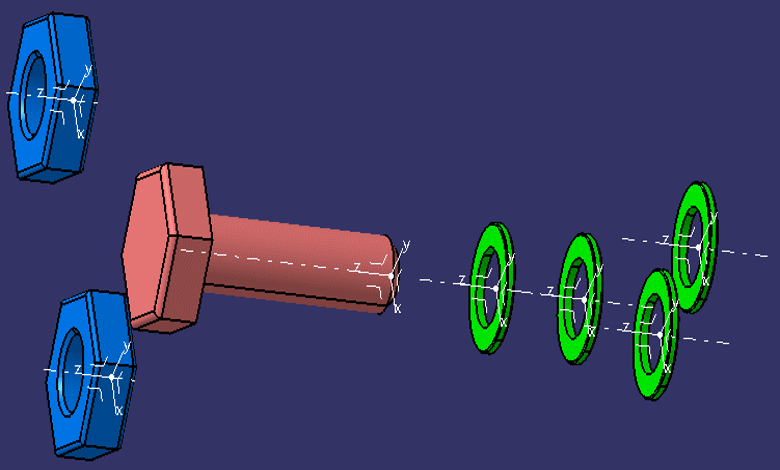
معرفی دستور Manipulation در کتیا
در بخش نهایی از آموزش محیط اسمبلی در کتیا به معرفی دستور دستور Manipulation برای جابهجایی و حرکت قطعات در محیط اسمبلی میرسیم. با این دستور میتوان قطعات را در جهات مختلف، با زوایای مختلف و با سرعتهای مختلف جابهجا کرد.
برخی از کاربردهای دستور Manipulation عبارتاند از:
- جابهجایی قطعات برای قرارگیری در محل مناسب
- چرخاندن قطعات برای تنظیم جهت آنها
- تغییر اندازه قطعات
- حرکت قطعات در مسیرهای مشخص
- کپیکردن قطعات با جابهجایی
دستور Manipulation از سه ابزار اصلی تشکیل شده است:
- Translate: برای جابهجایی قطعات در خط مستقیم
- Rotate: برای چرخاندن قطعات حول محور
- Scale: برای تغییر اندازه قطعات
برای استفاده از دستور Manipulation میتوانید مراحل زیر را انجام دهید:
- ابزار Manipulation را از نوارابزار انتخاب کنید.
- قطعه موردنظر برای جابهجایی را انتخاب کنید.
- یکی از ابزارهای Translate، Rotate یا Scale را انتخاب کنید.
- قطعه را در جهت و با مقدار دلخواه جابهجا کنید.
در هنگام استفاده از دستور Manipulation، میتوانید به موارد زیر توجه کنید:
- از قیدها برای محدودکردن حرکت قطعات استفاده کنید.
- از صفحهکلید برای کنترل دقیق حرکت قطعات استفاده کنید.
- از ابزارهای کمکی مانند Snap Points و Grid برای جابهجایی دقیق قطعات استفاده کنید.
با تسلط بر دستور Manipulation میتوانید بهراحتی قطعات را در محیط اسمبلی کتیا جابهجا کرده و مونتاژهای پیچیده را ایجاد کنید.

۸ نکته و ترفند کاربردی در محیط اسمبلی کتیا
برای تکمیل آموزش محیط اسمبلی در کتیا، لازم دانستیم که چند نکته و ترفند را بگوییم تا به بهترین شیوه بتوانید از نرم افزار کتیا خود استفاده کنید.
- از قیدهای مناسب استفاده کنید: قیدها نقش مهمی در مونتاژ صحیح و دقیق قطعات دارند. از قیدهای مناسب برای حفظ موقعیت و حرکت نسبی قطعات استفاده کنید.
- از قیدهای کافی استفاده کنید: از قیدهای کافی برای جلوگیری از حرکت آزادانه قطعات استفاده کنید.
- از قیدهای بیش از حد خودداری کنید: از قیدهای بیش از حد که میتواند باعث محدودیت حرکت قطعات شود، خودداری کنید.
- از رابط کاربری استفاده کنید: رابط کاربری کتیا میتواند به شما در مونتاژ سریع و آسان قطعات کمک کند. از پیشنهادهای قیدگذاری رابط کاربری استفاده کنید و در صورت نیاز آنها را ویرایش کنید.
- از دستور Manipulation استفاده کنید: دستور Manipulation ابزاری قدرتمند برای جابهجایی و حرکت قطعات در محیط اسمبلی است. از این دستور برای جابهجایی دقیق قطعات در محل مناسب استفاده کنید.
- از ابزارهای کمکی استفاده کنید: از ابزارهای کمکی مانند Snap Points و Grid برای جابهجایی دقیق قطعات استفاده کنید.
- از کتابخانههای قطعات استفاده کنید: از کتابخانههای قطعات استاندارد برای مونتاژ سریعتر و آسانتر استفاده کنید.
- از آموزشهای آنلاین استفاده کنید: آموزشهای آنلاین زیادی برای یادگیری محیط اسمبلی کتیا وجود دارد. از این آموزشها برای ارتقای مهارتهای خود استفاده کنید. با آموزشهای مکتبخونه، می توانید در بخشهای مختلف کتیا تسلط کافی را کسب کرده و پروژه های خود را با موفقیت پیش ببرید.
با رعایت این نکات و ترفندها، میتوانید به یک مونتاژکار ماهر در محیط اسمبلی کتیا تبدیل شوید.
آموزش اسمبلی در کتیا به صورت عملی
تا اینجای مقاله با محیط اسمبلی کتیا به صورت تئوری آشنا شدید؛ اما در این بخش میخواهم به صورت عملی، آموزش محیط اسمبلی در کتیا را پیش ببریم.
- برای شروع ساخت یک قطعه جدید در کتیا، به منوی «START» بروید و گزینه «NEW» را انتخاب کنید.
- پنجرهای جدید ظاهر میشود که به شما امکان میدهد انواع خاصی از فایلها را بسازید یا در یک Workbench جدید شروع به کار کنید. برای این کار، باید در لیست به پایین اسکرول کرده و گزینه «Product» را انتخاب کرده و سپس دکمه «OK» را فشار دهید.
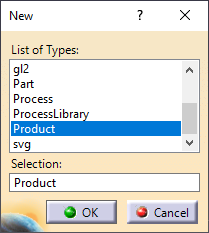 3
3
- انتخاب گزینه Product منجر به ایجاد یک محصولِ جدید در محیط اسمبلی خواهد شد. هر دو میزکار به کاربران این امکان را میدهند که قطعات جدید یا زیرمجموعههای جدیدی ایجاد کنند.
- روی Product در درخت راستکلیک کرده یا Insert را انتخاب کنید.
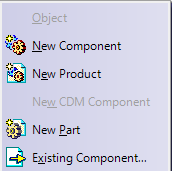
- New Product یا New Part را انتخاب کنید. البته اگر به صورت پیشفرض قطعات طراحی شده وجود داشته باشند. میتوانید Existing Component را انتخاب کنید.
ساخت اسمبلی GD&T:
- ابتدا باید فایل CATProduct را باز کنید.
- سپس، از طریق منوی Start به بخش Product Functional Tolerancing and Annotation دسترسی پیدا کنید.
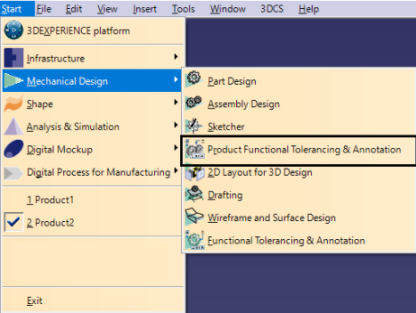
- در این محیط، میتوانید با استفاده از ابزار Tolerance Advisor، GD&T را برای اسمبلیها ایجاد کنید.
این فرآیند به شما امکان میدهد تا تحملپذیری و انوتیشنهای مورد نیاز برای محصولات را با دقت بالا تعریف کنید.
مونتاژ سخت (Rigid Assembly)
در کتیا، مونتاژ سخت بهعنوان حالت استاندارد برای ساخت مجموعهها و زیرمجموعهها در نظر گرفته میشود. این نوع مونتاژ، به گونهای است که با اعمال محدودیتها، تمامی اجزای مجموعه به صورت یکپارچه محدود شده و در نتیجه، هرگونه تغییر یا جابجایی به کل مجموعه تأثیر میگذارد. هنگامی که محدودیتهای مونتاژ سخت را به نرمافزار 3DCS منتقل میکنید، ساختار مجموعه در 3DCS دقیقاً مطابق با آنچه در CATIA تعریف شده، بازسازی میشود. این امر به حفظ یکپارچگی و دقت در مونتاژ کمک شایانی میکند.
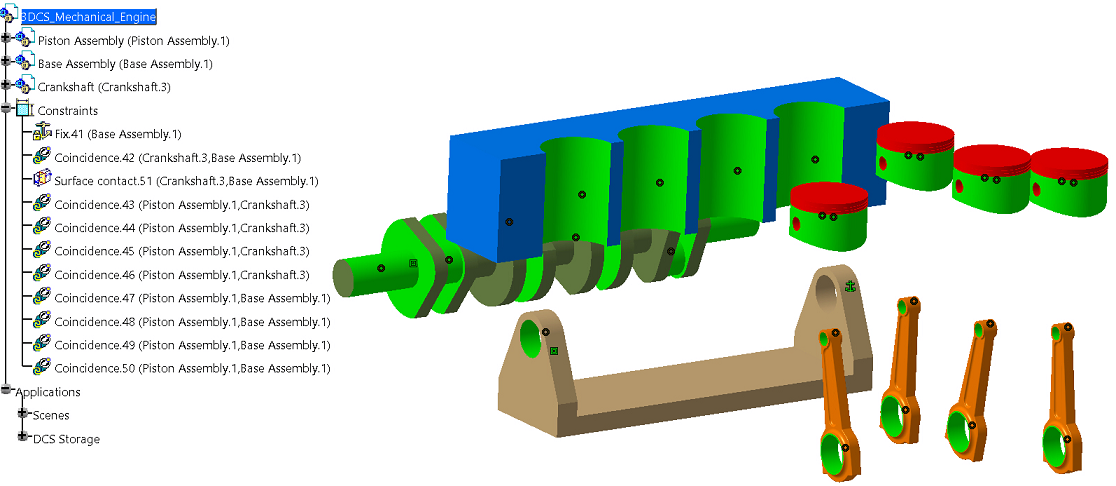
در نمونه مونتاژ سفت و سخت، محدودیتهای Coincidence.43-50 به کار رفتهاند تا میله را به میللنگ متصل کنند. این محدودیتها بهطور خاص برای اتصال دو قطعه در نظر گرفته شدهاند، اما در این مثال، اشارهای نیز به مجموعه پیستون وجود دارد که نشاندهنده ارتباط بین میله و مجموعه پیستون است. این نوع از محدودیتها در مونتاژهای سفت و سخت به منظور حفظ هممحوری و همراستایی دقیق بین قطعات به کار میروند.
پیشنهاد مطالعه: آموزش طراحی قالب فلزی در کتیا
مونتاژ انعطاف پذیر (Flexible assembly example)
در CATIA، مونتاژ انعطافپذیر بهعنوان یک گزینه برای ساخت مجموعههایی که نیاز به تغییرات و تنظیمات محلی دارند، ارائه میشود. این نوع مونتاژ اجازه میدهد تا محدودیتها به طور مستقیم بر روی قطعات خاصی اعمال شوند، بدون اینکه بر کل مجموعه تأثیر بگذارند. این ویژگی برای زیرمجموعههایی که ممکن است به صورت خودکار توسط CATIA به حالت انعطافپذیر تنظیم شوند، مفید است و به طراحان اجازه میدهد تا با دقت بیشتری بر روی جزئیات خاصی کار کنند.
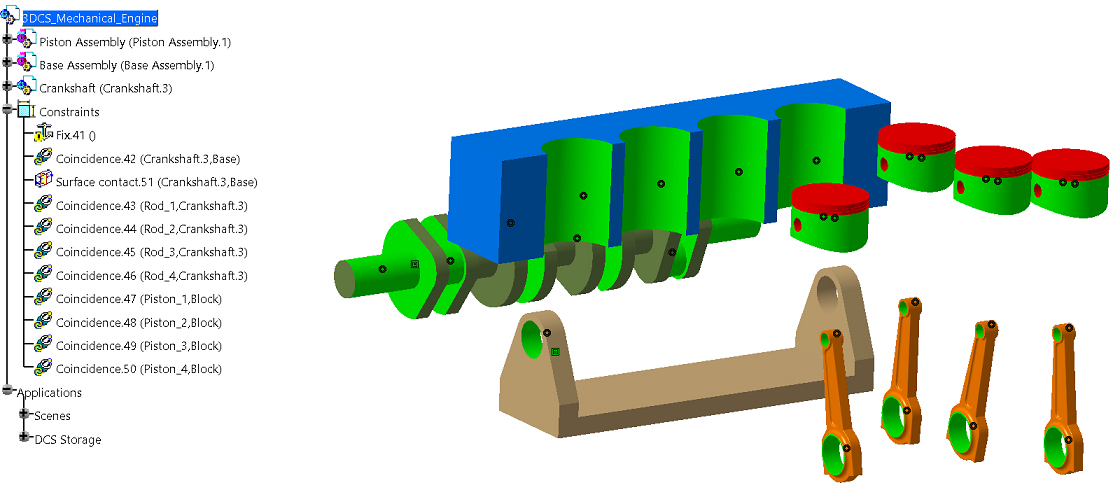
برای مثال، در مونتاژ انعطافپذیر، محدودیتهای Coincidence شماره ۴۳-۵۰ به قطعه میله اشاره دارند، نه به کل مجموعه. اگر مجموعهای به انعطافپذیر تغییر یابد و محدودیتهای ثابت نادرست باشند، باید آنها را حذف و در زیرمجموعه دوباره اعمال کرد تا قطعه پایه به درستی محدود شود.
برای تغییر حالت یک زیرمجموعه به سفت و سخت (Rigid) یا انعطافپذیر (Flexible)، کافی است روی زیرمجموعه مورد نظر کلیک راست کرده، در محیط 3DCS یا Assembly Design، قطعه را انتخاب کنید و سپس آیکون Flexible/Rigid sub-assembly را بزنید. این امکان تغییرات سریع و دقیق را در طراحی فراهم میآورد.
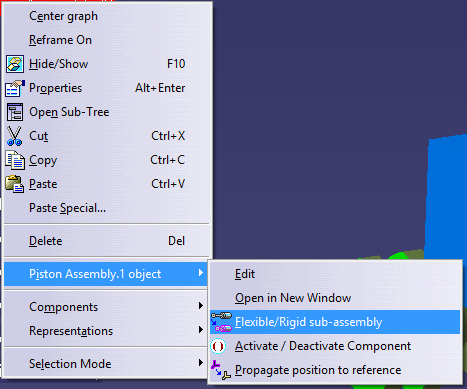
سخن پایانی
این مقاله به آموزش محیط اسمبلی در کتیا اختصاص داشت. بهطور کل گفته شد که محیط اسمبلی کتیا ابزاری قدرتمند برای مونتاژ و ساخت مجموعههای پیچیده است. این محیط با ارائه ابزارهای تخصصی و رابط کاربری بصری، فرایند مونتاژ را ساده و کارآمد میکند.
تمامی مواردی که به در این پست به آن پرداختیم: معرفی جامع محیط اسمبلی کتیا، آشنایی با ابزارهای این محیط، کپیکردن قطعات، مونتاژ دو قطعه به هم، دستورManipulation، نکات و ترفندهای کاربردی و منابع آموزشی برای یادگیری بیشتر بود. با تسلط بر محیط اسمبلی کتیا، میتوان به یک طراح و مونتاژکار ماهر در زمینههای مختلف تبدیل شد.
آموزش کتیا در مکتب خونه
برای کسب مهارتهای لازم در نرمافزار کتیا و مسلط شدن بر بخش اسمبلی آن، لازم است که وقت قابل توجهی را به طراحی، تعمیر و کار با اجزاء در فضاهای متفاوت نرمافزار اختصاص دهید. اگر به دنبال آموزش محیطهای مختلف کتیا هستید، مجموعهای از دورههای آموزش گام به گام کتیا در مکتب خونه میتواند در این راه، راهنمای شما باشد.










